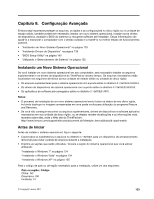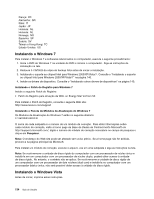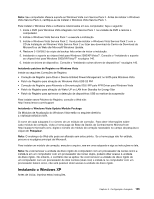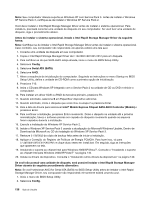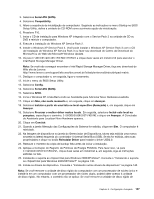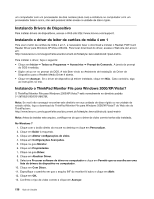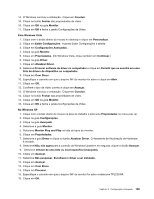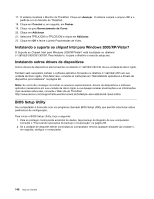Lenovo ThinkPad L421 (Brazilan Portuguese) User Guide - Page 155
Instalando o Windows XP
 |
View all Lenovo ThinkPad L421 manuals
Add to My Manuals
Save this manual to your list of manuals |
Page 155 highlights
Nota: Seu computador oferece suporte ao Windows Vista com Service Pack 2. Antes de instalar o Windows Vista Service Pack 2, certifique-se de instalar o Windows Vista Service Pack 1. Para instalar o Windows Vista e softwares relacionados em seu computador, faça o seguinte: 1. Insira o DVD para Windows Vista integrado com Service Pack 1 na unidade de DVD e reinicie o computador. 2. Instale o Windows Vista Service Pack 1 e execute a instalação. 3. Instale o Windows Vista Service Pack 2. Você pode instalar o Windows Vista Service Pack 2 com o CD de Instalação do Windows Vista Service Pack 2 ou fazer seu download do Centro de Download da Microsoft ou do Web site Microsoft Windows Update. 4. Restaure C:\SWTOOLS da cópia de backup feita antes de iniciar a instalação. 5. Instalando o suporte ao chipset Intel para Windows 2000/XP/Vista/7. Consulte o "Instalando o suporte ao chipset Intel para Windows 2000/XP/Vista/7" na página 140. 6. Instale os drivers de dispositivo. Consulte o "Instalando outros drivers de dispositivos" na página 140. Instalando patches de Registro no Windows Vista Instale as seguintes Correções de Registro: • Correção de Registro para Ativar o Device Initiated Power Management no SATA para Windows Vista • Patch do Registro para ativação do Windows Vista USB S3 PM • Correção de Registro para Alterando a Sincronização IDLE IRP pelo FPR Driver para Windows Vista • Patch do Registro para ativação de Wake UP on LAN from Standby for Energy Star • Patch do Registro para aprimorar a detecção de dispositivos USB ao reativar da suspensão Para instalar esses Patches do Registro, consulte o Web site: http://www.lenovo.com/support Instalando o Windows Vista Update Module Package Os Módulos de Atualização do Windows Vista estão no seguinte diretório: C:\SWTOOLS\OSFIXES\VISTA O nome de cada subpasta é o número de um módulo de correção. Para obter informações sobre cada módulo de correção, visite a home page da Base de Dados de Conhecimento Microsoft em http://support.microsoft.com/, digite o número do módulo de correção necessário no campo de pesquisa e clique em Pesquisar. Nota: O endereço do Web site pode ser alterado sem aviso prévio. Se a home page não for exibida, procure-a na página principal da Microsoft. Para instalar um módulo de correção, execute o arquivo .exe em uma subpasta e siga as instruções na tela. Nota: Se você remover a unidade de disco rígido do computador com um processador de núcleo único e instalá-la em um computador com um processador de núcleo duplo, poderá obter acesso à unidade de disco rígido. No entanto, o contrário não se aplica: Se você remover a unidade de disco rígido de um computador com um processador de dois núcleos (dual core) e instalá-la no computador com um processador básico único, não será possível obter acesso à unidade de disco rígido. Instalando o Windows XP Antes de iniciar, imprima estas instruções. Capítulo 8. Configuração Avançada 135